如何修改百度网盘的同步文件夹?
 发布于2024-10-28 阅读(0)
发布于2024-10-28 阅读(0)
扫一扫,手机访问
百度网盘是一款云存储软件,存储空间非常大,可以很方便的将一些学习资源都保存在百度网盘中。那么百度网盘如何更改同步目录呢?本篇教程小编就给大家详细介绍一下百度网盘更改同步目录的方法,感兴趣的话一起来看看吧。
操作方法
1、双击打开软件,点击右上角的齿轮图标。
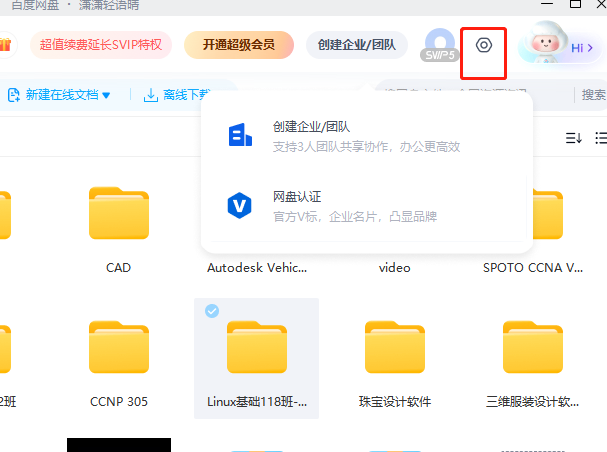
2、接着点击下方选项列表中的“设置”。
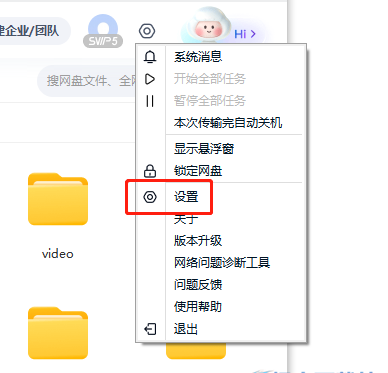
3、在打开的窗口界面中,点击左侧栏中的“同步空间”选项。
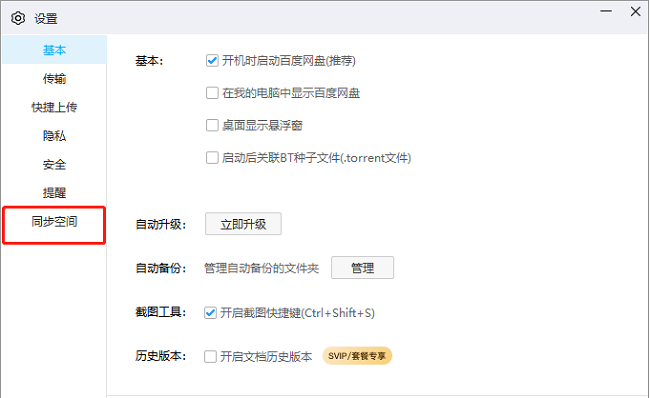
4、然后点击右侧中的“更换同步目录”。
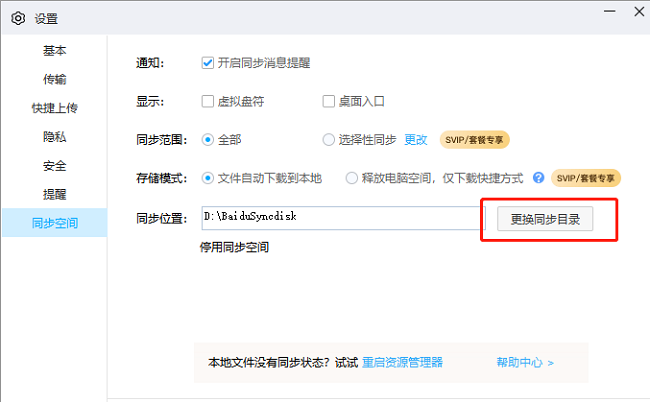
5、最后在给出的窗口中,选择一个合适的目录路径。
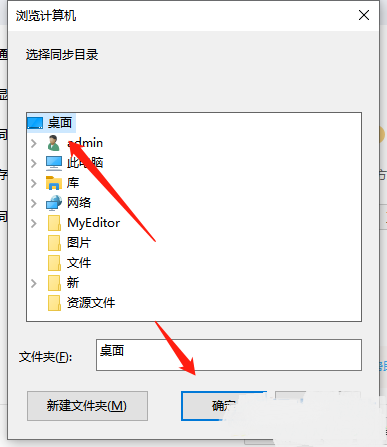
6、这时会弹出提示窗口,点击“确定”就可以了。
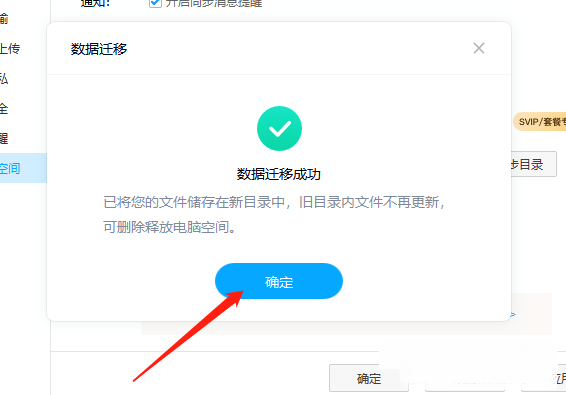
本文转载于:https://www.win10h.com/jiaocheng/42675.html 如有侵犯,请联系admin@zhengruan.com删除
上一篇:如何制作透明背景的抖音头像?
产品推荐
-

售后无忧
立即购买>- DAEMON Tools Lite 10【序列号终身授权 + 中文版 + Win】
-
¥150.00
office旗舰店
-

售后无忧
立即购买>- DAEMON Tools Ultra 5【序列号终身授权 + 中文版 + Win】
-
¥198.00
office旗舰店
-

售后无忧
立即购买>- DAEMON Tools Pro 8【序列号终身授权 + 中文版 + Win】
-
¥189.00
office旗舰店
-

售后无忧
立即购买>- CorelDRAW X8 简体中文【标准版 + Win】
-
¥1788.00
office旗舰店
-
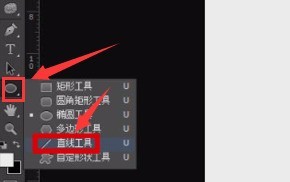 正版软件
正版软件
- ps怎么修改线条样式 ps修改线条样式的方法
- 1.首先,在ps软件中新建画布后,打开直线工具按钮2.随后,在页面上方的线条设置菜单中,点击直线后的倒三角图标3.接着,在打开的描边选项菜单中,点击虚线样式进行替换即可
- 9分钟前 0
-
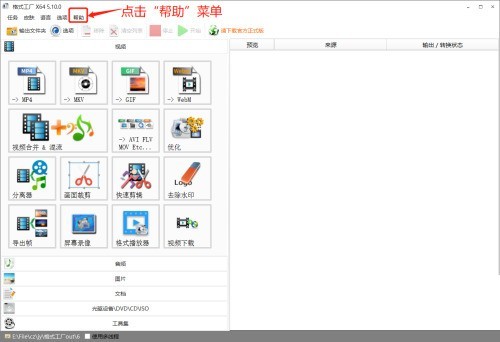 正版软件
正版软件
- 格式工厂怎么查看联系邮箱 格式工厂查看联系邮箱的方法
- 1.首先,打开界面后,点击上方的帮助菜单2.随后,在子菜单中打开关于格式工厂选项3.最后,在页面中找到email板块,即可查看联系邮箱
- 29分钟前 0
-
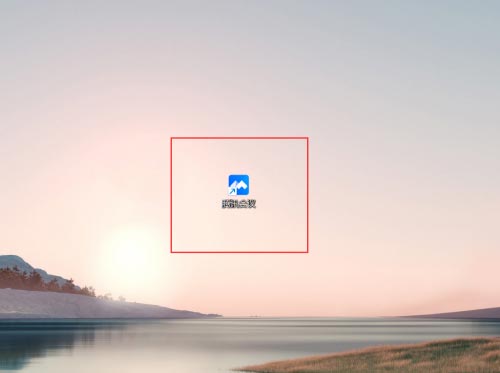 正版软件
正版软件
- 腾讯会议桌面弹幕怎么设置_腾讯会议桌面弹幕设置方法
- 1、首先在电脑桌面双击【腾讯会议】图标,进入腾讯会议主界面。2、然后打开应用,点击齿轮设置图标。3、接着打开设置窗口,点击常规设置。4、最后点击选中显示桌面弹幕的选项即可。
- 49分钟前 0
-
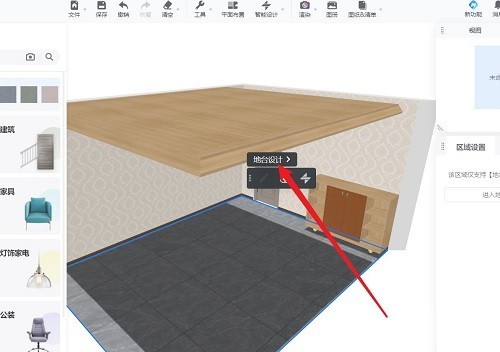 正版软件
正版软件
- 酷家乐地台设计怎么使用测量工具_酷家乐地台设计使用测量工具的方法
- 第一步:首先在酷家乐中打开设计方案,然后选择地台点击打开地台设计。第二步:这里我们以测量一块地砖的长度为例,先在工具菜单栏选择测量工具。第三步:然后点击地砖的一条边,在蓝色虚线上向下移动鼠标,在地砖的另一条边上单击。第四步:此时出现的箭头中间的数字即为测量出的数据。
- 1小时前 01:14 0
-
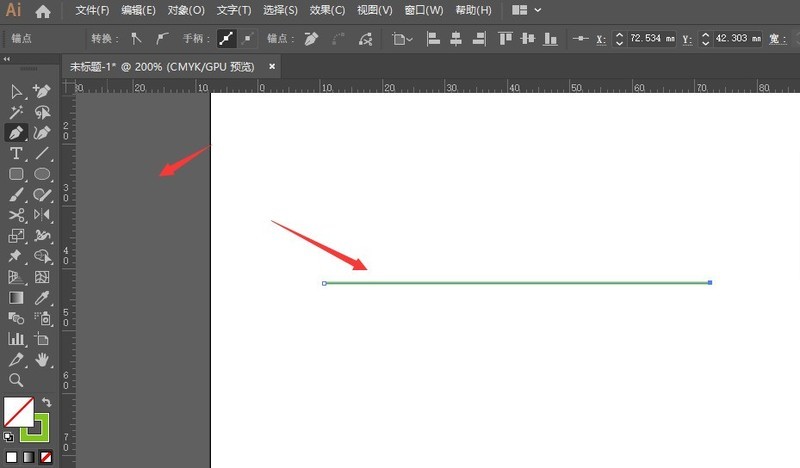 正版软件
正版软件
- AI2019直线怎么转曲线-AI直线变波浪线的教程
- 1、在AI画布中,找到左侧直线工具栏,在画布中创建直线线条。2、打开上方效果菜单栏,选择属性面板中的【扭曲和变换】。3、在右侧扩展栏中,选择其中的波纹效果属性。4、在效果面板中,选择其中的平滑属性。5、然后调节波纹的大小和隆起数量,左侧预览中查看当前的修改效果。6、最后确定保存,得到波浪线效果,如图。
- 1小时前 00:59 0
最新发布
相关推荐
热门关注
-

- Xshell 6 简体中文
- ¥899.00-¥1149.00
-

- DaVinci Resolve Studio 16 简体中文
- ¥2550.00-¥2550.00
-

- Camtasia 2019 简体中文
- ¥689.00-¥689.00
-

- Luminar 3 简体中文
- ¥288.00-¥288.00
-

- Apowersoft 录屏王 简体中文
- ¥129.00-¥339.00








